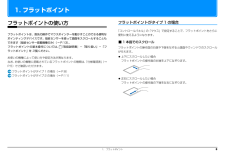Q&A
取扱説明書・マニュアル (文書検索対応分のみ)
"方法"6 件の検索結果
"方法"230 - 240 件目を表示
全般
質問者が納得Skypeの「ツール」-「設定」からオーディオ設定を見て下さい。設定がされていないのでしょうかね。マイク側を正しく設定を行えば解決するかと思いますが。追記:すいません。今ようやく意味がわかりました。ManyCamで映している動画の音声ということですね。それはマイク設定で、ステレオミキサを選択する必要があります。ステレオミキサ機能をお使いのパソコンが可能かどうかはわかりませんが、もし利用可能だったとしても、マイクと同時に利用できなくなるものもありますので、そのあたりは試してみたり、調べてみたりする必要がありま...
5187日前view115
全般
質問者が納得コイル鳴きが発生しているのかもしれませんね。ですがこの手の高周波音の問題は聞こえる人には耳障りだけれども、聞こえない人には全く問題ない。判断するのはお店ですが、故障と言う訳でもないのでどうなるかは不明です。
5530日前view51
全般
質問者が納得ノートPCですね。ノートの場合はprint screanではなくPrt Scrかもしれないです(うちのノートはそうです)。メーカーやPCによっても違うかもしれないのでご自分で確認してほしいのですが、FnキーとPrt Scrキーを押すことでキャプチャ出来ます。ただ、この場合はペイントなど別のソフトを介する必要があるので、もっと簡単にやりたいならhttp://www.otsoftware.net/products/madophoto.htmlこういうものを使うといいかもしれません。
5227日前view106
全般
質問者が納得光LINKルータW200はルータースイッチをOFFにしてPR-200NEと接続してください。
SC-32NE は不要です。
無線接続用SSIDとパスワード(KEY)は光LINKルータW200の側面に記載されています。
Windows 7 標準のワイヤレスネットワーク接続を使用して無線接続する方法
http://faq.buffalo.jp/app/answers/detail/a_id/877/kw/Windows 7/p/1,2
4626日前view335
全般
質問者が納得パソコンをルーターとして使いたいと言うことでしょうか?※補足についてconnectifyというソフトをPCに入れてみてください。環境がwin7なので仮想無線ルーターを構築できるはずです。と思ったら↓の方が既に回答されていましたね。使った感じでは15Mbpsくらい出てます。
5078日前view405
全般
質問者が納得コントロールパネル → ハードウェアとサウンド → デバイスとプリンター → デバイスマネージャー
→ マウスとそのほかのポインティングデバイス → タッチパッドを右クリック → プロパティー
ここでドライバータブを選んで無効をクリックできませんか?できるのであれば、それでOFFになるはずです。
4352日前view86
B6FJ-4271-02補足情報『取扱説明書』の補足情報です。より詳しい使い方や、細かい設定を変更する方法などを説明しています。●パソコンに添付の紙マニュアルもあわせてご覧ください。ただし、このほかにもマニュアルが添付されている場合があります。□『箱の中身を確認してください』添付の機器、マニュアルなどの一覧です。ご購入後、すぐに、添付品が揃っているか確認してください。□『取扱説明書』使用上のご注意、パソコンを使うための準備、基本的な取り扱い方法、ご購入時の状態に戻す方法、お問い合わせ方法などを説明しています。□『テレビ操作ガイド』テレビの操作のしかたについて説明しています。(テレビチューナー搭載機種のみ)
本書をお読みになる前に■ キーの表記と操作方法本書の表記本文中のキーの表記は、キーボードに書かれているすべての文字を記述するのではなく、説明に必要な文字を次のように記述しています。本書の内容は 2010 年 6 月現在のものです。 例:【Ctrl】キー、【Enter】キー、【→】キーなど■ 本文中での書き分けについてまた、複数のキーを同時に押す場合には、次のように「+」でつないで表記してい本書には、複数の機種の内容が含まれています。機種によっては、記載されています。る機能が搭載されていない場合があります。また、機種により説明が異なる場合 例:【Ctrl】+【F3】キー、【Shift】+【↑】キーなどは、書き分けています。■ 連続する操作の表記お使いの機種に機能が搭載されているかを「仕様確認表」(→ P.5)や、富士通製品情報ページ(http://www.fmworld.net/)で確認して、機種にあった記載をお本文中の操作手順において、連続する操作手順を、 」「でつなげて記述しています。読みください。 例:(スタート)をクリックし、「すべてのプログラム」をポイントし、「アクセサリ」をクリックする操作 ↓(...
補足情報■ CD や DVD の使用について製品名称このマニュアルでの表記®本文中の操作手順において、CD または DVD を使用することがあります。Windows 7 Home PremiumWindows または Windows 7 または操作に必要なドライブが搭載されていない場合は、次のポータブル CD/DVD ド32 ビット 正規版Windows 7(32 ビット)またはライブのご購入をお勧めいたします。Windows 7 Home PremiumWindows® 7 Starter・スーパーマルチドライブユニット/ FMV-NSM53他 社 製 品 を ご 購 入 の 場 合 は、サ ポ ー ト ペ ー ジ(http://azby.fmworld.net/Windows または Windows 7 または32 ビット 正規版品名/型名Windows 7 StarterWindows Vistasupport/)の「他社周辺機器接続情報」をご覧ください。®Windows または Windows VistaWindows® XPWindows または Windows XPWindows® Interne...
1. フラットポイントフラットポイントがタイプ 1 の場合フラットポイントの使い方「コントロールパネル」の「マウス」で設定することで、フラットポイントをさらにフラットポイントは、指先の操作でマウスポインターを動かすことのできる便利な便利に使えるようになります。ポインティングデバイスです。指紋センサーを使って画面をスクロールすることもできます(指紋センサー搭載機種のみ)(→ P.13)。■ 1 本指でのスクロールフラットポイントの基本操作については、 『取扱説明書』−「取り扱い」−「フフラットポイントの操作面の右端や下端をなぞると画面やウィンドウのスクロールラットポイント」を ご覧ください。が行えます。お使いの機種によって使い方や設定方法が異なります。上下にスクロールしたい場合なお、お使いの機種に搭載されているフラットポイントの種類は、「仕様確認表」(→フラットポイントの操作面の右端を上下になぞります。P.5)でご確認いただけます。フラットポイントがタイプ 1 の場合(→ P.8)フラットポイントがタイプ 2 の場合(→ P.11)左右にスクロールしたい場合フラットポイントの操作面の下端を左右になぞります。1....
補足情報■ 各機能を使えるように設定する各設定項目に「ビデオを見る」がある場合は、クリックすると、各機能の操作1 本指でのスクロール機能やジェスチャー機能は、「コントロールパネル」の「マウ方法を動画で見ることができます。● 1 本指でのスクロールス」で設定します「デバイス設定」ウィンドウ左の「スクロール」「1 本指でのスクロール」をクリックし、「垂直スクロールを使用する」や「水平スクロールを使用すソフトウェアによっては、 本指でのスクロール機能やジェスチャー機能1が使えない場合があります。1る」のをにして「適用」をクリックします。● ChiralMotion(カイラルモーション)スクロール(スタート)「コントロールパネル」「ハードウェアとサウンド」の順にクリックし、「デバイスとプリンター」の「マウス」をクリックします。「マウスのプロパティ」ウィンドウが表示されます。「デバイス設定」ウィンドウ左の「スクロール」「1 本指でのスクロール」をクリックし、「ChiralMotion スクロール」のをにして「適用」をクリックします。● つまみズーム「デバイス設定」ウィンドウ左の「つまみズーム」をクリックし、「つまみ2 ...
2. ディスプレイ必要なものを用意する外部ディスプレイやデジタルテレビの接続外部ディスプレイやデジタルテレビ外部ディスプレイやデジタルテレビを接続するとできること外部ディスプレイやデジタルテレビによって接続するコネクタや接続方法が異なります。必ず外部ディスプレイやデジタルテレビのマニュアルもご覧くださパソコン本体に外部ディスプレイを接続することができます。HDMI 出力端子搭載い。機種は、デジタルテレビも接続することができます。・ 外部ディスプレイコネクタパソコン本体に外部ディスプレイやデジタルテレビを接続することで、次のことがCRT ディスプレイや液晶ディスプレイを接続することができます。・ HDMI 出力端子(HDMI 出力端子搭載機種のみ)できます。デジタルテレビや液晶ディスプレイで HDMI 対応のものを接続することができ表示するディスプレイを切り替える。ます。2 つのディスプレイに同時に表示する。2 つのディスプレイで 1 つのデスクトップを表示する(マルチモニター機能)。ここでは、外部ディスプレイを接続する手順について説明しています。ケーブル外部ディスプレイやデジタルテレビとパソコンを接続するケー...
1目次このパソコンをお使いになる前に . . . . . . . . . . . . . . . . . . . . . . . . . . . . . . . . . . . . . . . . . . . . 5マニュアルの表記 . . . . . . . . . . . . . . . . . . . . . . . . . . . . . . . . . . . . . . . . . . . . . . . . . . . . . . . . 81. 各部の名称と働きパソコン本体前面 . . . . . . . . . . . . . . . . . . . . . . . . . . . . . . . . . . . . . . . . . . . . . . . . . . . . . . . . 12パソコン本体右側面 . . . . . . . . . . . . . . . . . . . . . . . . . . . . . . . . . . . . . . . . . . . . . . . . . . . . . . 15パソコン本体左側面 . . ...
補足情報その他の便利な設定フラットポイントの有効/無効の切り替え■ 左きき用に設定するここでは、USB マウスを接続したときのフラットポイントの動作を設定する方法に(スタート)「コントロールパネル」「ハードウェアとサウンド」の順にクリッついて説明しています。クし、「デバイスとプリンター」の「マウス」をクリックすると表示される「マウスのプロパティ」画面で、「ボタン」タブの設定画面から変更することができます。ご購入時の状態では、USB マウスを接続したときのフラットポイント■ マウスポインターの速度を変えるの動作は、次のようになります。(スタート)「コントロールパネル」「ハードウェアとサウンド」の順にクリッ・らくらくパソコン(AH/R3)以外の機種の場合クし、「デバイスとプリンター」の「マウス」をクリックすると表示されるマウスのパソコンに USB マウスを接続しても、USB マウスとフラットポイ設定画面で変更することができます。ントとを同時に使用することができます。・らくらくパソコン(AH/R3)の場合■ シングルクリックとダブルクリックの設定を変更するパソコンに USB マウスを接続すると、フラットポイントでの...
補足情報外部ディスプレイやデジタルテレビを接続する外部ディスプレイやデジタルテレビ接続後、「新しいハードウェアの追加ウィザード」ウィンドウが表示された場合は、次のように対応してください。デジタルテレビの接続は、HDMI 出力端子搭載機種のみ外部ディスプレイやデジタルテレビに CD-ROM などで必要なファイルが添付さ警告れていることがあります。この場合は、添付のマニュアルをご覧になり、必要な外部ディスプレイやデジタルテレビの接続/取り外しを行う場合は、ファイルをインストールしてください。必ずパソコン本体の電源を切り、AC アダプタを取り外してください。感電の原因となります。外部ディスプレイやデジタルテレビを接続後、接続したディスプレイの1 パソコン本体の電源を切り、AC アダプタを取り外します。みに表示する設定にしていても、接続するディスプレイによっては、パソコン本体の液晶ディスプレイと接続したディスプレイの両方に画面2 パソコン本体にケーブルを接続します。が表示されることがあります。必要に応じて、表示するディスプレイを次のケーブルで接続します。切り替えてください。・外部ディスプレイの接続:ディスプレイケーブ...
ご購入時の状態に戻す 101ご購入時の状態に戻すリカバリの注意事項■外付けハードディスクなどの外部記憶装置は必ず取り外してくださいリカバリを行う前に必ず取り外してください。外付けハードディスクなどの外部記憶装置を接続したまま操作を続けると、大切なデータを壊してしまう可能性があります。■付属ディスプレイ、キーボード、マウス以外の周辺機器(プリンター、デジタルカメラ、スキャナーなどの装置)は取り外してくださいセットしたPCカードなどもすべて取り外してください。アンテナケーブルや LAN ケーブルなどもすべて抜いてください。接続したままだとマニュアルに記載されている手順と異なってしまう場合があります。LIFEBOOK をお使いの場合は、マウスも取り外してください。■メモリーカードは取り出してくださいメモリーカードをセットしていると、マニュアルに記載されている手順と異なってしまう場合があります。■ファイルコピー中は他の操作をしないでくださいむやみにクリックせず、しばらくお待ちください。他の操作をすると、リカバリが正常に終了しない場合があります。■時間に余裕をもって作業しましょうリカバリ実行からソフトウェアのインスト...
- 1